Как да отворите XML файл
Автор:
Lewis Jackson
Дата На Създаване:
6 Може 2021
Дата На Актуализиране:
15 Може 2024
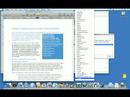
Съдържание
- етапи
- Метод 1 Използване на e редактор
- Метод 2 Използвайте интернет браузър
- Метод 3 Използване на Excel
- Метод 4 Използвайте XML Viewer
Файлите с разширяващ се маркиращ език (XML) всъщност не правят нищо.Това е просто начин за съхранение на данни, който може лесно да се чете от други програми. Много от тях използват данни, съхранявани във формат XML. По този начин можете да отворите, редактирате и създадете XML файл с e редактор. Въпреки че прилича много на HTML, това е два различни езика. XML е създаден да съхранява данни, докато HTML е предназначен да ги показва. HTML използва предварително определени маркери като или докато XML ви позволява да създавате нужните маркери.
етапи
Метод 1 Използване на e редактор
-
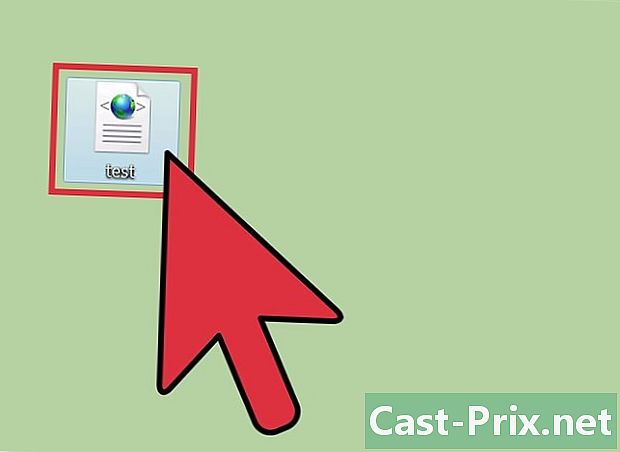
Намерете XML файла, който искате да отворите. XML файловете са кодирани сурови, така че можете да ги отваряте и четете с всеки е-редактор. -
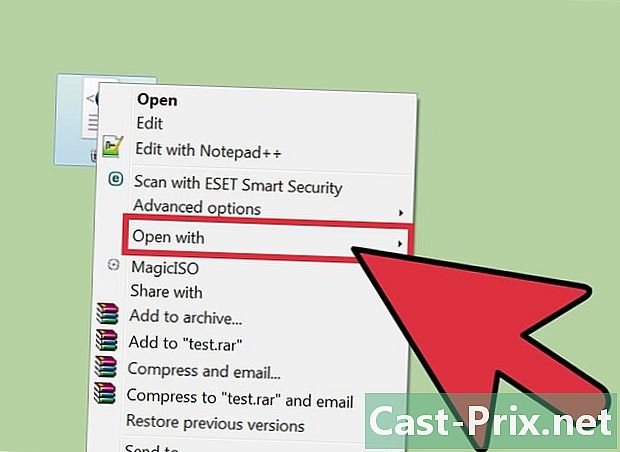
Щракнете с десния бутон върху файла. Изберете Отворете с за да отворите меню на различните налични програми. -
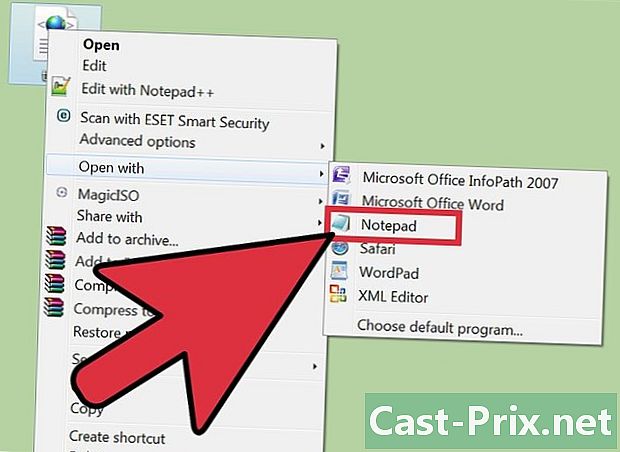
Изберете тампон (за Windows) или редактирам (за Mac). Това са електронни редактори, предварително инсталирани в тези операционни системи и трябва да ги намерите директно в списъка.- Ако не ги видите, ще трябва да ги търсите в дървото. Бележникът е в % SystemRoot% system32notepad.exe и Редактиране е в папката Приложения.
- Можете също така да използвате по-модерни електронни редактори като Notepad ++ и мате, които могат да бъдат полезни за оцветяване на синтаксиса и предоставяне на разширени опции. Можете обаче да видите цялата необходима информация с помощта на обикновен редактор.
-
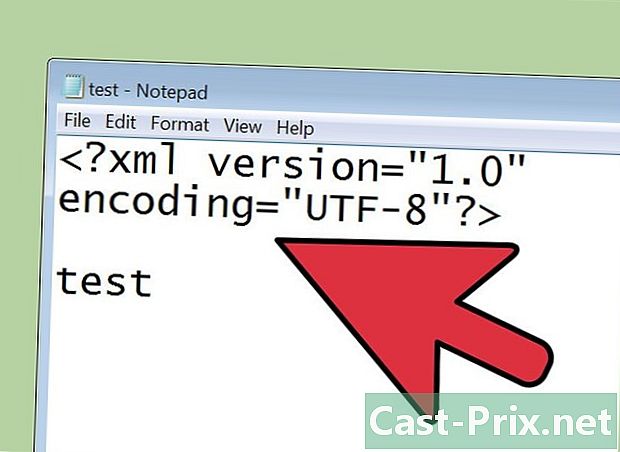
Тълкувайте e на екрана. XML файлът вече ще бъде отворен в редактора на e. Сложността на файла зависи от целта на неговото създаване. Използвайте етикетите на етикетите, за да намерите необходимата информация. По принцип тези етикети ще бъдат очевидни и ще можете да разглеждате маркерите, за да намерите необходимите данни.- Вероятно ще видите нещо подобно на върха. Това показва, че съдържанието на файла е във формат XML.
- Този език използва персонализирани маркери, за да съхранява данните. Всеки от тези маркери е създаден от програмата, която ги използва, така че няма стандартен синтаксис за тях. Например, XML файл може да представи маркерите и друг тагове <_body>, но и двете работят по подобен начин.
- Възможно е да се включват маркери вътре в други тагове, което създава дърво с данни. Например всеки маркер
може да съдържа други тагове, например и .
Метод 2 Използвайте интернет браузър
-

Намерете XML файла, който искате да отворите. Дори ако можете да използвате всеки e редактор, за да видите XML файл (както сте направили по-горе), може да е по-лесно да го преместите, като отворите в интернет браузър. Повечето от тези браузъри ще вмъкнат различните тагове и ще ви позволят да отваряте и затваряте всяка секция от дървото. -
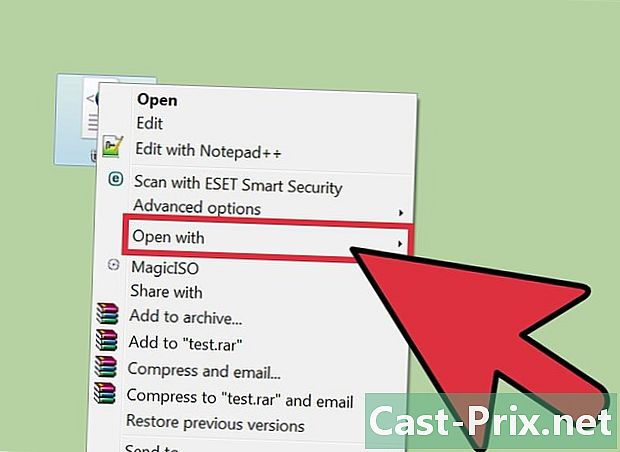
Щракнете с десния бутон върху файла. Изберете Отворете с за да изберете програмата, с която искате да прочетете файла. -
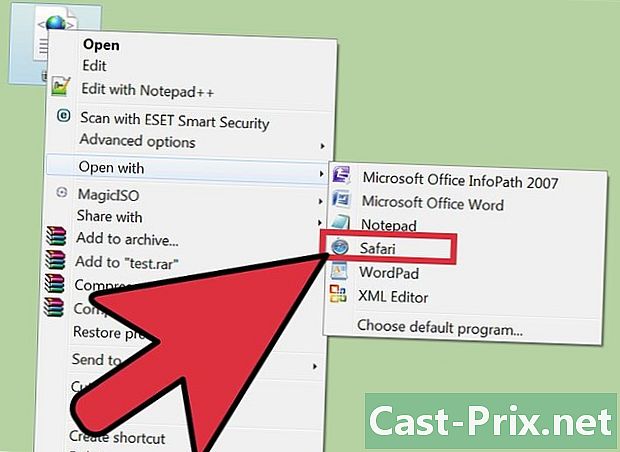
Изберете браузъра, който искате. Изберете избрания от списъка, който се показва, всички позволяват да ги видите. Често интернет браузърът вече ще бъде в списъка с програми по подразбиране. Ако това не е така, ще трябва да отидете и да го вземете. -
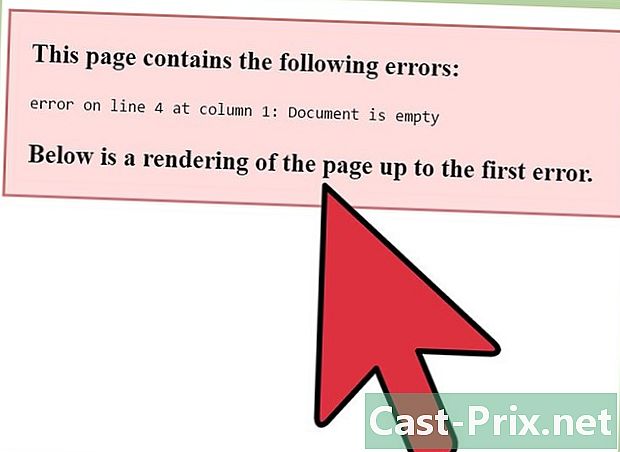
Прочетете XML файла с вашия браузър. Той ще се появи в раздел на софтуера, който сте избрали. Цялото съдържание ще се покаже на екрана и браузърът автоматично ще създаде вдлъбнатина за вложените маркери. Това ще ви позволи да четете по-лесно данните. -
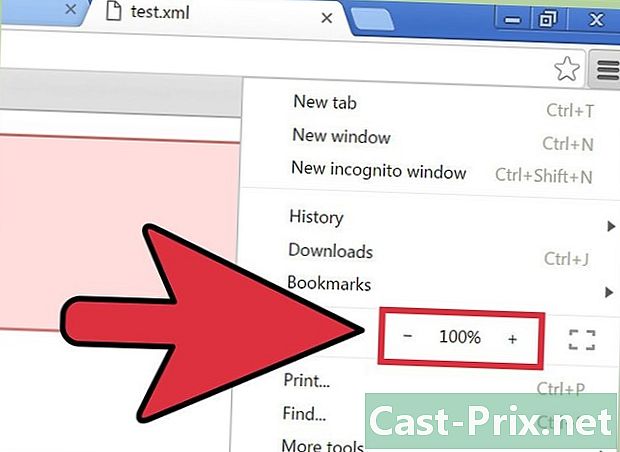
Отворете и затворете различните секции. Предимството на използването на браузъра ви за четене на XML файлове е, че можете да контролирате това, което се показва на екрана. Кликнете върху стрелките или бутоните +/-, за да превъртите или затворите секциите.
Метод 3 Използване на Excel
-
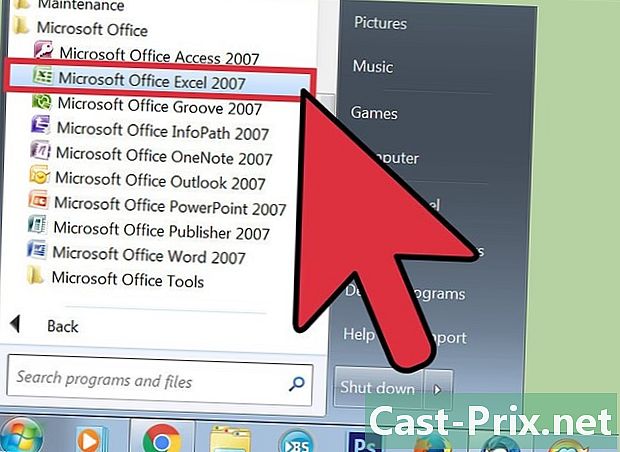
Отворете Excel. Вероятно няма да се появи като препоръчителна програма, така че най-лесният начин да го използвате е първо да отворите Excel.- Той преобразува XML файлове в таблица, за да гледате по-лесно данните.
-
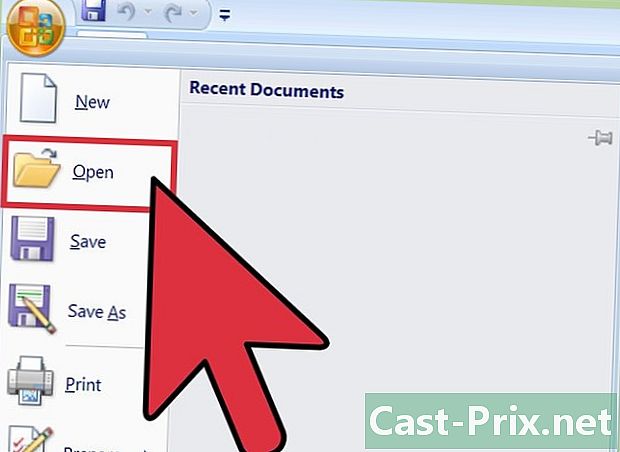
Кликнете върху досие, после на отворен. Трябва да се отвори прозорец. -
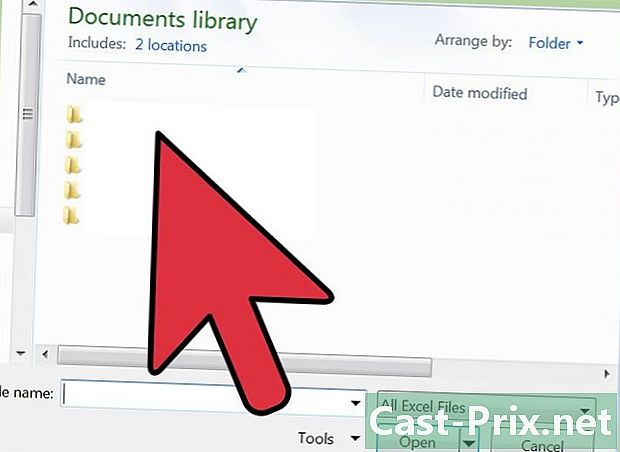
Кликнете върху бутона навигация. Това ще ви позволи да търсите файла на вашия компютър. -
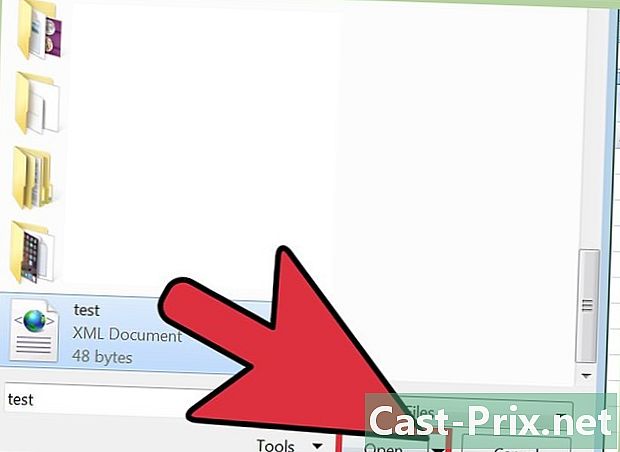
Отворете XML файла. Трябва да можете да отидете до неговото местоположение и да го видите, но ако не го видите в папката, щракнете върху менюто тип и изберете XML файлове. -
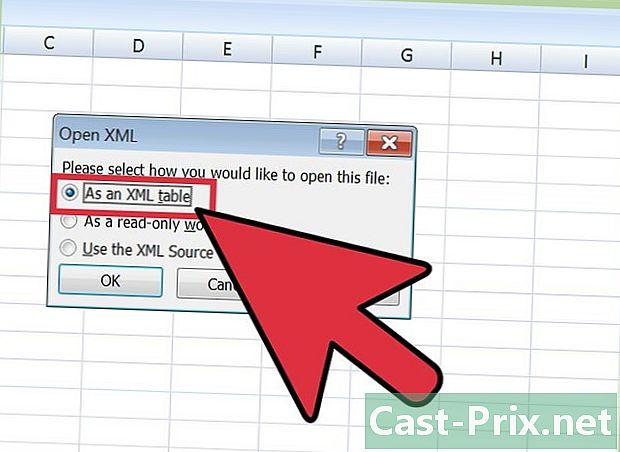
Изберете Като XML таблица. Това преобразува XML файла в таблица на Excel.- Excel трябва да ви предупреди, че не всички XML файлове следват стандартна схема. Кликнете върху добре Excel да изгради такъв за вас, като следвате маркерите на файла.
-
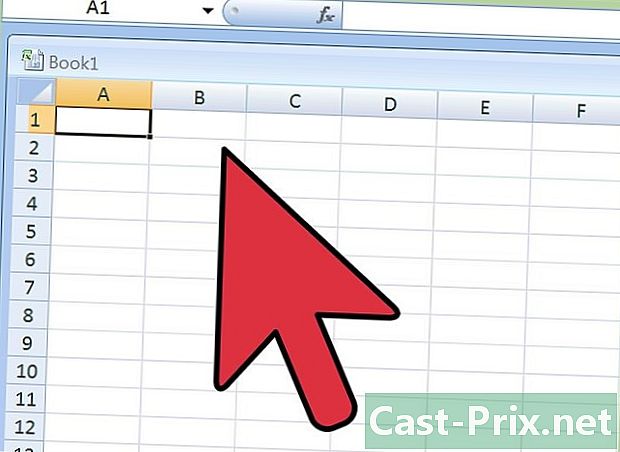
Прочетете XML файла. Сега тя ще бъде организирана в таблица въз основа на структурата на таговете. След това можете да използвате инструментите за сортиране и филтриране на Excel, за да персонализирате таблицата.- Възможно е да имате повече проблеми при разглеждането на сложни XML файлове с този метод. Ако съдържат много вложени маркери, може да е по-добре да използвате XML зрителя.
Метод 4 Използвайте XML Viewer
-
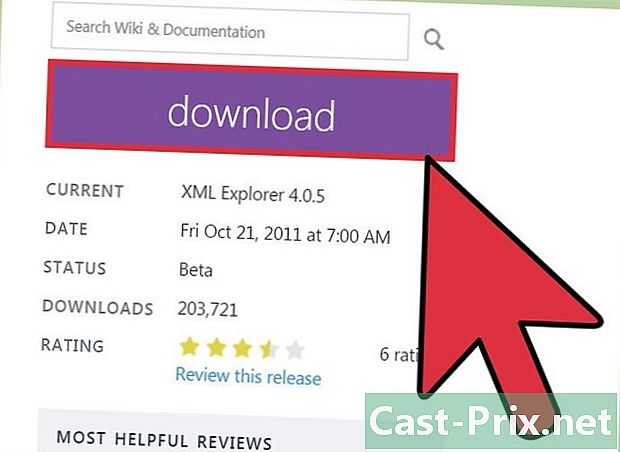
Изтеглете зрителя. Ако ви се налага да отваряте XML файлове често, вместо това трябва да получите зрителен или специализиран издател. Те биха могли да ви позволят да управлявате по-лесно сложни XML файлове. Има много, както платени, така и безплатни. XML Explorer е популярен безплатен зрител (xmlexplorer.codeplex.com).- Различните програми отговарят на различни нужди. Ако трябва да създадете много XML файлове, трябва да получите професионален XML редактор. Тя ви позволява да автоматизирате и да сътрудничите за големи проекти.
-
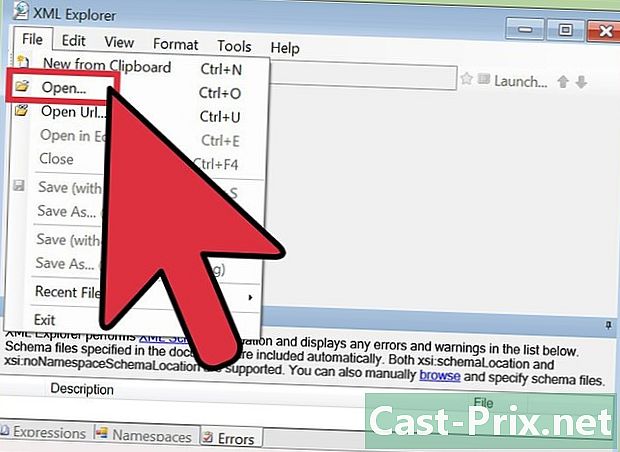
Отворете XML файла с новия софтуер. Много от тези програми ще се декларират като програма по подразбиране за отваряне на тези файлове, което ви позволява да ги отворите бързо чрез doubleclic. Ако това не работи, щракнете с десния бутон и изберете Отворете с, Намерете току-що инсталираната програма. -
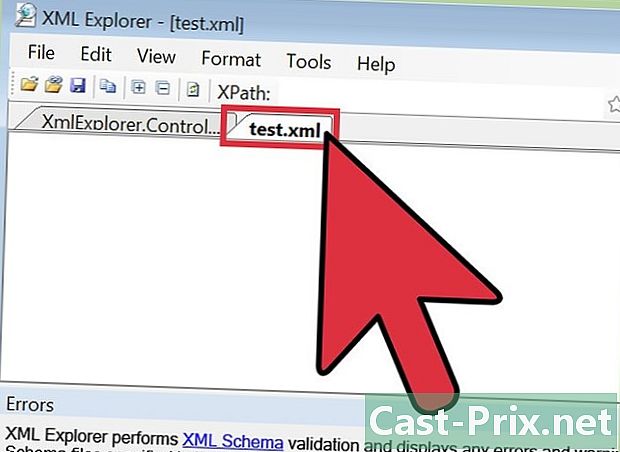
Преглед на XML файла. Някои програми като XML Explorer позволяват да отваряте и затваряте секциите на файла, както и да оцветявате (или не) маркерите. По-напредналите програми може да ви позволят да извеждате и създавате нови записи.

